如何对Excel表格进行排序?我相信很多小伙伴在使用Excel表格办公时都会对数据进行排序,排序的方法有很多,很多小伙伴甚至不知道如何排序,下面小编就给大家讲解一下吧!
操作方法:
1、排序数值大小
这是最常见的排序操作,从大到小排序数字,或者从小到大排序。点击开始-编辑-排序和降序,选择降序(升序)。
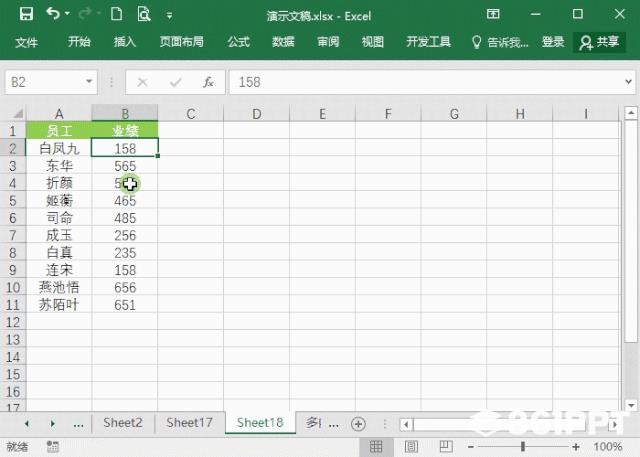) 2、按填充颜色排序
2、按填充颜色排序
选择填充颜色的单元格,点击右键-排序-将所选单元格的颜色放在前面。
)
3、字体颜色排序
选择带有其他颜色的单元格,右键排序-将选定的字体颜色放在前面,以便按字体颜色排序。
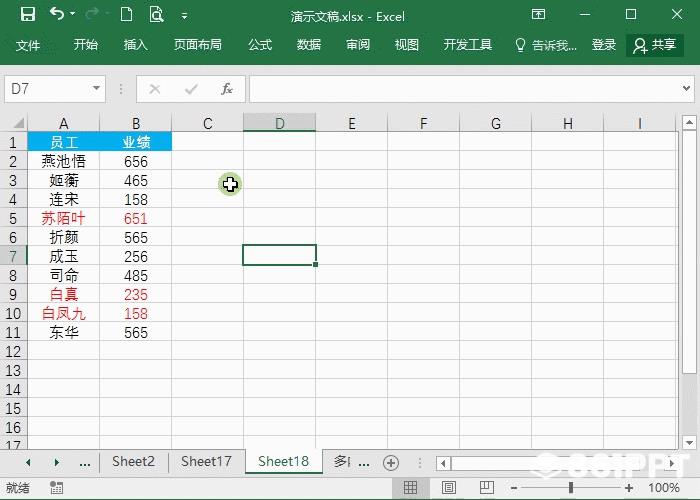)
4、按行排序
通常是按顺序排序的。如果需要按顺序排序,也可以进入自定义排序-选项-按顺序排序,选择关键词和其他默认情况。
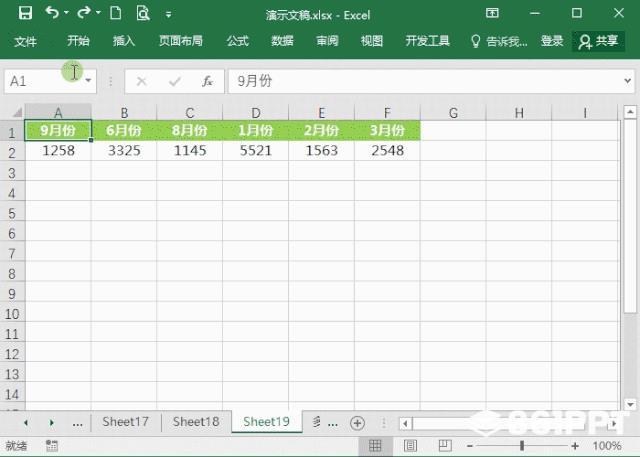)
5、定制职位排名
如果我们想按照给定的内容对该职位进行排序,我们该怎么办?输入自定义排序,关键字选择职位,根据选择值排序,选择自定义序列,粘贴或输入要排序的职位,点击添加-确定。
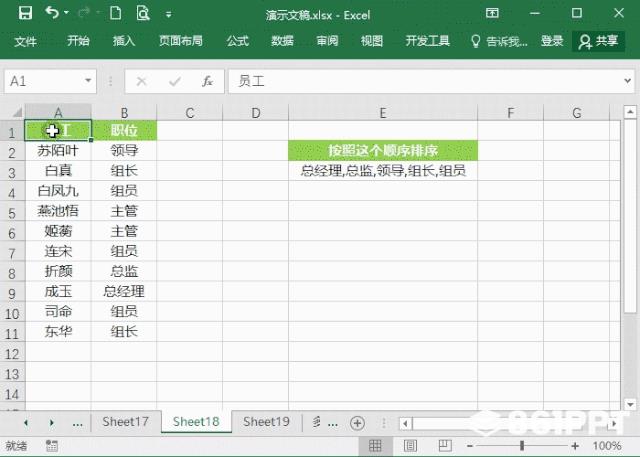)
6、多条件排序
如果表格上的数据,每列应执行不同的顺序,如1月份的销售增长,2月和3月的销售减少,如何做这样的多条件排名?在定制排序中添加条件,设置每月的排序模式。
)
7、随机排序
可以随机排序表格吗?当然,添加一列辅助列,输入公式=rand(),生成一列随机数,对随机数进行排序。
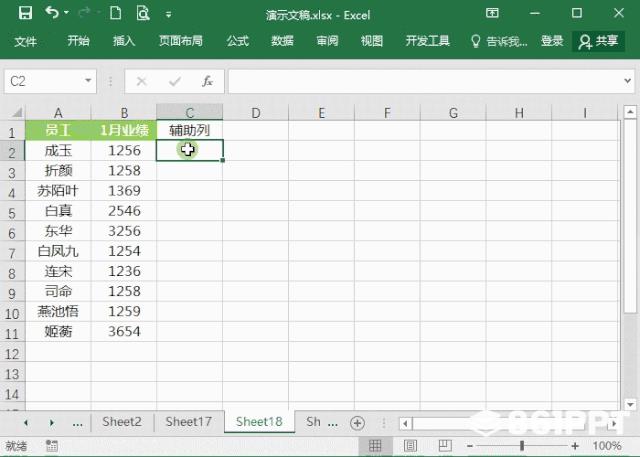)